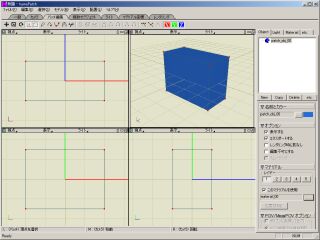
一般には、2Dのペイントツールで描いた模様を貼り付けることを「テクスチャを貼る」というようです。
しかし、POV-Ray ではテクスチャとはマテリアルのうち表面の設定を指し、そこに貼り付ける画像はイメージマップと呼びます。
これは色の情報ということになるので、pigment の中で設定します。
一般にバンプマップと呼ばれる凹凸の情報となる画像は normal の中で設定します。
透過率の情報となる画像は、POV-Rayではイメージマップを利用します。
PNG、GIF、IFFのカラーパレットの番号ごとに filter、transmit の値を設定するか、PNG、TGAのアルファチャンネルを利用するのです。
・・・が、詳しいことはPOV-Ray のマニュアルを・・・
とりあえず、練習用のモデルとして Box を挿入して適当に拡大しました。
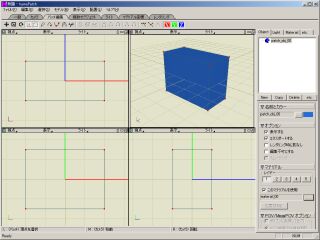
使用する画像は何でもいいのですが、とりあえず作例として作った作品(PNG,320x240)を使います。

マテリアルの設定は、Pigment のタイプで「Image Map」を選び、使用する画像ファイルを指定します。
マップタイプは「Planer」とし、補間オプションは「None」にしておきます。
(補間オプションは画像のギザギザを滑らかにする方法の選択で、「None」は補間なし、「Bilinear」が一番滑らか、「Normalized Distance」は簡易補間)
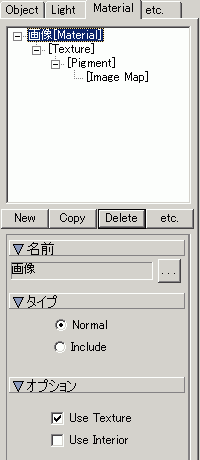
オブジェクトにこのマテリアルを使用するように設定し、とりあえずレンダリングしてみましょう。
(便宜上背景色をグレーにしてあります)

正方形に変形した画像がタイル状に貼られてしまいましたね。
Image Map の設定のところで、「Once」にチェックを入れてレンダリングすると手前と奥の二枚になります。

これは、hamaPatch では最初はどんな大きさのものでも1x1の大きさでXY平面に対して<0,0,0>に中心がくるように張られるためです。
これを調整するための方法を解説します。
まずツールを「マテリアル座標」にします。
とりあえず【移動】![]() を選択してみましょう。
を選択してみましょう。
作業画面内に黄色い四角形が出ました。
これがイメージマップの位置となります。
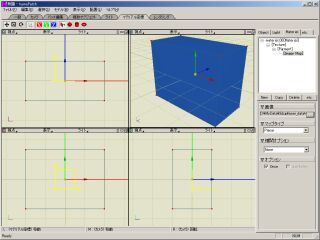
このマテリアル座標を【移動】![]() 【拡大】
【拡大】![]() 【回転】
【回転】![]() させてオブジェクトに合わせるのです。
させてオブジェクトに合わせるのです。
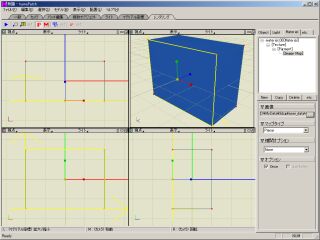

以上の説明は平面マッピング(Planer)の場合です。
マッピングのタイプには他に、球状マッピング(Spherical)、円柱状マッピング(Cylindrical)、トーラス(円環)状マッピング(Troidal)があります。
これらの設定方法も平面マッピングと同じす。
ツールの「マテリアル座標」でそれぞれのマッピングタイプのアイコン![]() にしてから調整しましょう。
にしてから調整しましょう。
凹凸の情報である Bump Map に関しても Image Map と同じです。
[Texture]で「Use Normal」にチェックを入れ、[Normal]で「Bump Map」を選択するだけです。
さて、先ほどのオブジェクトで、画像をBOXより小さくして中央に貼り、「Once」にチェックを入れると、このように画像が浮かび上がった状態になります。
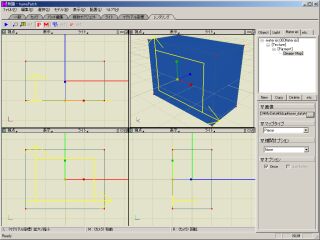
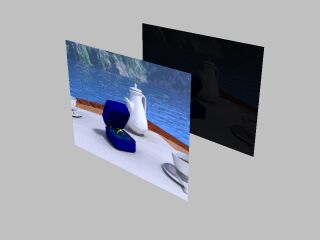
では、箱は茶色にして、その中央にイメージマップを貼るという場合はどうすればいいのでしょう?
そこで使用するのがレイヤーです。
マテリアルパネルで新規マテリアルを作り、[Solid Color]で茶色にします。
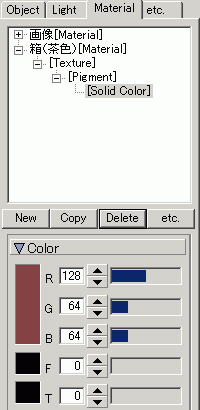
オブジェクトパネルでレイヤー1を選び、この茶色のマテリアルを選択します。
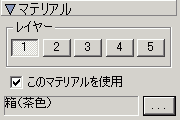
次にレイヤー2を選び、イメージマップを設定したマテリアルを選択します。
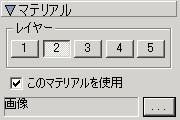
「マテリアル座標」で改めて大きさを設定しなおしましょう。
これでレンダリングするとこのようになります。

レイヤーは1が一番下で、数字の順に上に重ねられていきます。
つまり、レイヤー1にイメージマップ、レイヤー2に茶色を指定すると、ただの茶色の箱になってしまいます。
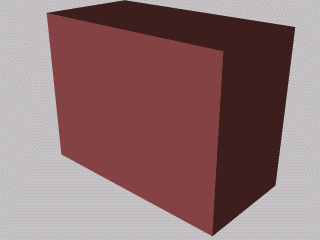
2002年2月9日に、hamaPatch は Version2.4 から Version2.5 にバージョンアップしました。
そこでマテリアルに関しても新機能が追加されました。
「etc.」パネルの「シーン設定」の中に追加された「マテリアル設定」がそれです。
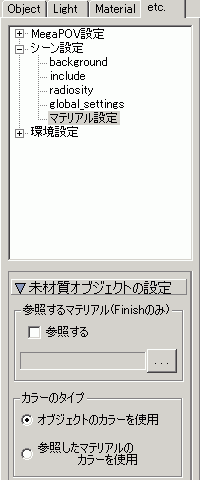
Version2.4までは、マテリアルを指定していないオブジェクトは「Object」パネルの「名前とカラー」で指定した色でレンダリングされ、質感を設定する
Finish を設定することはできませんでした。
この新機能を使用する場合、最低、1つは Finish を設定したマテリアルを用意します。
「参照するマテリアル(Finishのみ)」の下の[...]をクリックして、使用したいマテリアルを指定します。
そして「参照する」にチェックを入れると、マテリアルを指定していないオブジェクトの質感が、指定したマテリアルのものになります。
「カラーのタイプ」で、「オブジェクトのカラーを使用」を選択すると、「Object」パネルの「名前とカラー」で指定した色が使用されます。
「参照したマテリアルのカラーを使用」とすると、指定したマテリアルの色が使用されます。
この機能を活用すれば、モデリングの便宜のために色分けしたオブジェクトを最終的に同じマテリアルにすることが簡単になりますね。
以上でマテリアルの設定についての説明を終りにしたいと思います。
細かい設定については POV-Ray 関連のサイトを調べるとよいでしょう。
次回はライト(照明)の設定について解説します。